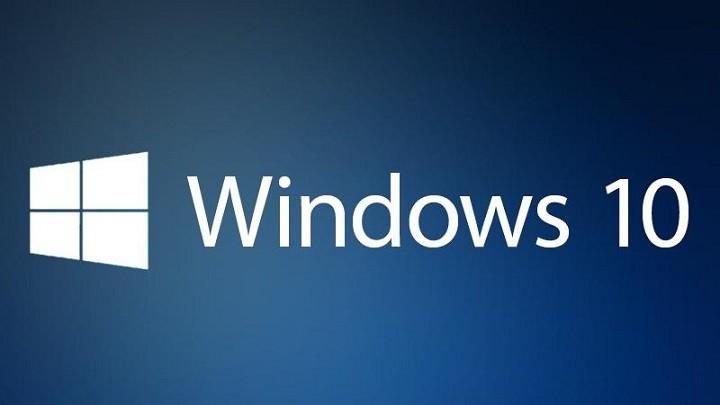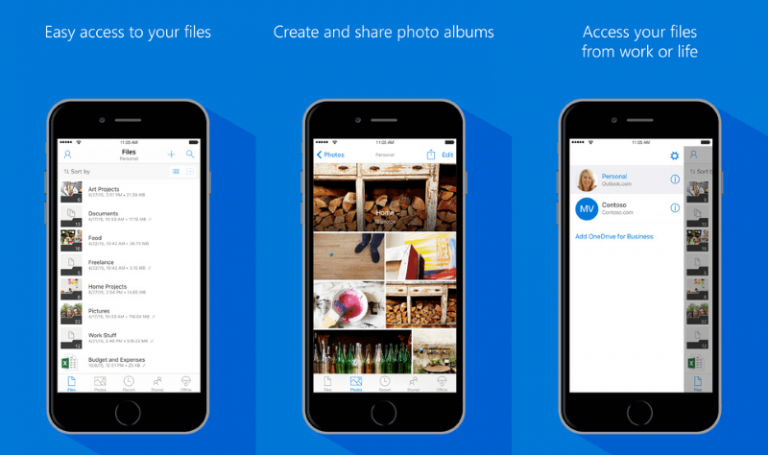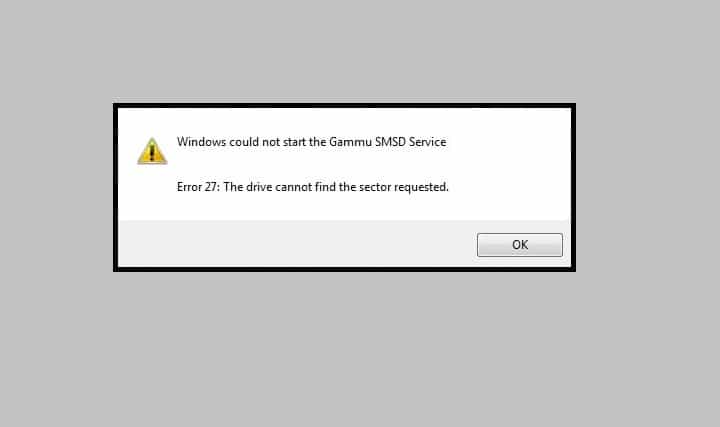Как запустить Windows 10 на Raspberry Pi 2
Если у вас есть Raspberry Pi 2, и вы хотите установить на него Windows 10, вы попали в нужное место. В этой статье мы покажем вам, как установить Windows 10 на Raspberry Pi 2 и почему вам это нужно.

Почему вам следует установить Windows 10 на Raspberry Pi 2
Microsoft сделала отличную вещь, когда представила свою версию Windows 10 Core IoT, поэтому, поскольку у вас есть возможность, вам обязательно стоит использовать эту бесплатную операционную систему. Но что именно является ядром Windows 10 IoT? Windows 10 IoT Core – это разобранная версия Windows 10, используемая в более мелких и недорогих электронных компонентах, таких как Raspberry Pi 2.
Конечно, вы не сможете использовать Raspberry Pi 2 для некоторых более сложных задач, таких как игры в современные игры, но он пригодится для работы над некоторыми более простыми проектами. Итак, узнайте ниже, как установить Windows 10 Iot Core на ваше устройство Raspberry Pi 2. Если вы хотите найти дополнительные инструкции, вы также можете посетить страницу Microsoft GitHub с дополнительной информацией.
Как установить Windows 10 на Raspberry Pi 2
Вот как установить Windows 10 IoT Core на Raspberry Pi 2:
-
Создайте учетную запись на Microsoft Connect
-
Скачать файл Windows_IoT_Core_RPI2_BUILD.zip который содержит файл flash.ffu, необходимый для установки Window IoT на Raspberry Pi 2
-
Вставьте пустую SD-карту в компьютер с минимум 8 ГБ свободного места.
-
Откройте командную строку, введите следующие команды и нажмите Enter после ввода каждой из них (это позволит вам найти номер диска для вашей SD-карты, который вы будете использовать на шаге 6):
- diskpart
- список диска
- выход
-
Следуйте инструкциям Microsoft, чтобы прошить SD-карту в Windows 10.
-
Теперь откройте командную строку с правами администратора, примените образ к SD-карте, выполнив следующую команду: (не забудьте заменить PhysicalDriveN значением, которое вы нашли на предыдущем шаге, например, если ваша SD-карта – это диск номер 3, используйте /ApplyDrive:\.PhysicalDrive3 ниже):
-
DISM.exe / Apply-Image /ImageFile:flash.ffu / ApplyDrive: \ PhysicalDriveN / SkipPlatformCheck
-
-
Теперь безопасно извлеките SD-карту из вашего компьютера.
-
Теперь карта готова, и вы можете загрузить ее в свой Raspberry Pi 2.
.
Приятно видеть, что Microsoft решила поддержать проект Raspberry Pi, выпустив для него новую операционную систему. Комбинация Raspberry Pi и Microsoft Windows, несомненно, принесет много преимуществ для образования и вычислений.
Теги: raspberry pi, windows 10